使用PPT对于办公的人来说再普通不过了,随着技术的发展,手机版WPS也具备了制作PPT的功能,这无疑更加方便,那么今天就跟大家分享用手机版WPS制作PPT的操作步骤。
第一步,打开手机中的WPS软件后,在下图所示界面,点击右下方的【 】图表:

第二步,点击【新建演示】的图表:
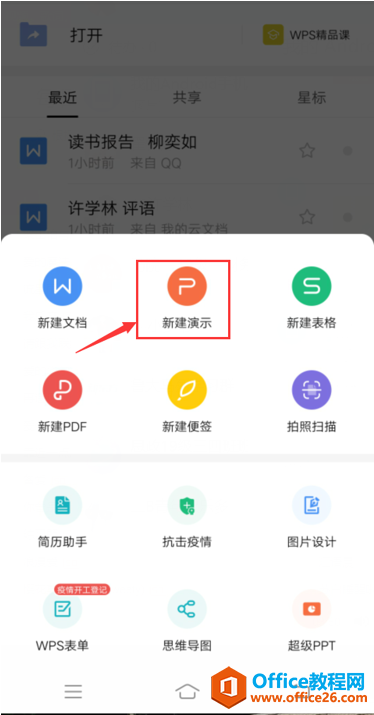
Office2013 PPT幻灯片基础入门技巧-插入文本
为了更好地修饰内容,我们还可以设置文字的格式,包括字体、字号、颜色等等,下面我们通过一个练习来学习操作;1、插入文本1)启动PowerPoint2013,自动打开一个空白文档,先删除里面的
第三步,在这个界面中,我们可以看到有许多的模板供我们选择,下面,我们点击【空白文档】,作下事例:

第四步,如下图所示的界面,接下来就可以根据自己的需要制作PPT啦:

以上就是怎么用 WPS 手机版制作PPT的方法是不是很简单呢,赶快试一试吧!
怎么用 WPS 手机版制作PPT的下载地址:
PowerPoint2013 PPT形状默认填充颜色修改
使用PPT制作文件时,点击插入按钮,插入形状时,图形默认的填充颜色是水绿色。小编在此分享PPT形状默认填充颜色修改操作方法以PowerPoint2013为例,点击插入形状,圆角矩形,形状默认填充


